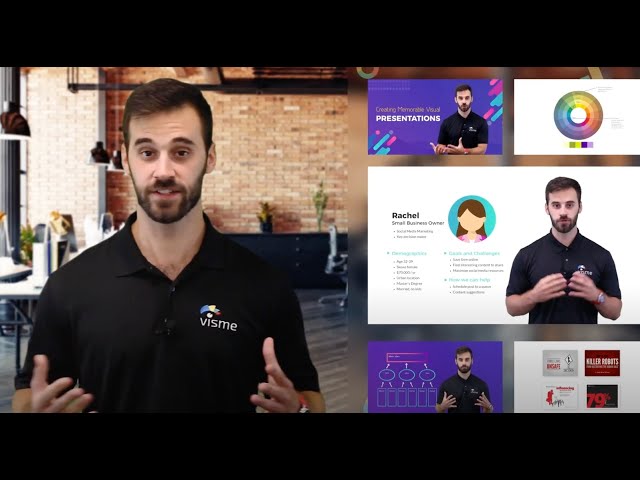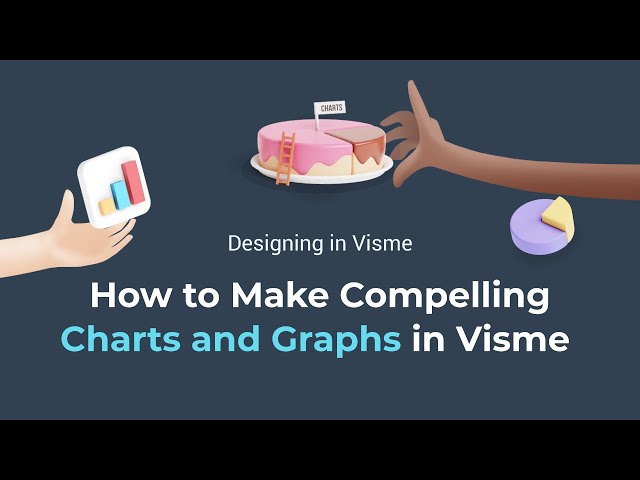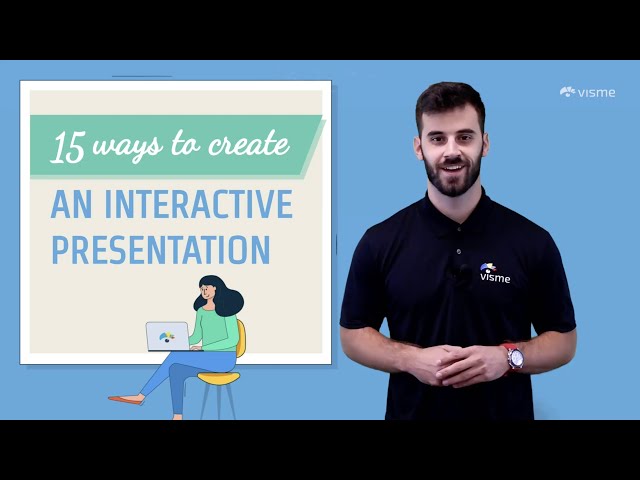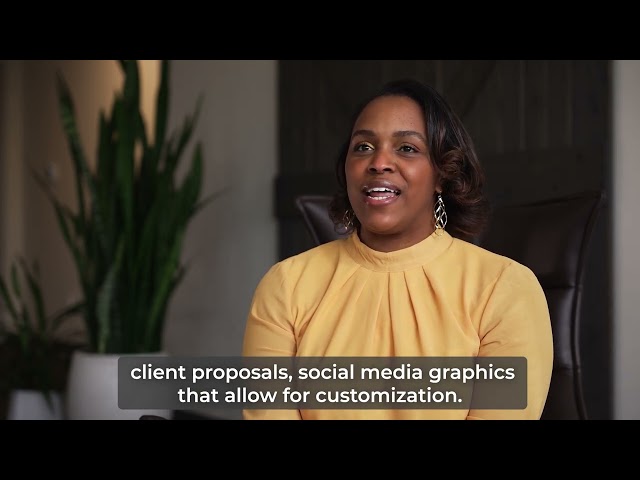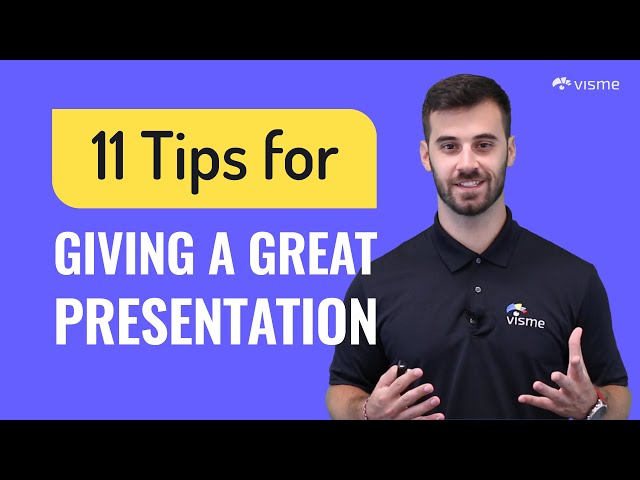使用 Visme 創建演示文稿的初學者指南
已發表: 2023-04-13無論您是要發布獨立的幻燈片以在線共享還是準備現場演示,都必須使用強大的視覺效果來強化您的信息。
如今,創造令人驚嘆的視覺效果的能力不再局限於專業平面設計師和視覺藝術家。
與這個 Internet 時代的許多其他事物一樣,視覺交流的能力已經民主化——因此無論您的專業背景如何,您也可以讓別人聽到您的信息。
這就是 Visme 發揮作用的地方。
Visme 是一款用於創建引人入勝的視覺內容的一體化工具,可以幫助您在幾個小時內創建具有專業外觀的演示文稿——看起來他們花了幾天時間創建的。
在這個簡短的分步教程中,我們向您展示瞭如何使用 Visme 製作簡單但有效且引人入勝的演示文稿,該演示文稿可以在線發布或用作現場演示文稿的支持。
跳到:
- 頭腦風暴
- 定義你的故事
- 創建大綱
- 在 Visme 中創建項目
- 選擇正確的模板
- 選擇配色方案
- 制定主題
- 找到合適的圖片
- 選擇清晰的字體
- 插入文字
- 使用圖標、插圖和 3D 圖形
- 添加數據可視化
- 讓您的演示文稿互動
- 修改和改進敘述和流程
- 下載、共享、發布和展示
快速閱讀
- 頭腦風暴是製作演示文稿的第一個關鍵步驟,它可以使令人沮喪的演示文稿和令人眼花繚亂的演示文稿大不相同。
- 定義你的故事並創建一個大綱,為你的演示創建一個流程——其餘的設計將取決於它。
- 從 Visme 的庫中選擇正確的模板是另一個決定性因素。 選擇與您的主題、內容、目的和目標受眾相匹配的模板。
- 使用清晰的字體、互補的配色方案、適當的設計元素和數據可視化,使您的演示文稿更具吸引力和視覺吸引力。
- 使用 Visme 的交互式工具(如熱點、投票、動畫和鏈接)為您的演示文稿添加交互性。
- 註冊 Visme 強大的在線演示軟件並設計演示文稿,無需安裝軟件或學習使用複雜的工具。
1.頭腦風暴
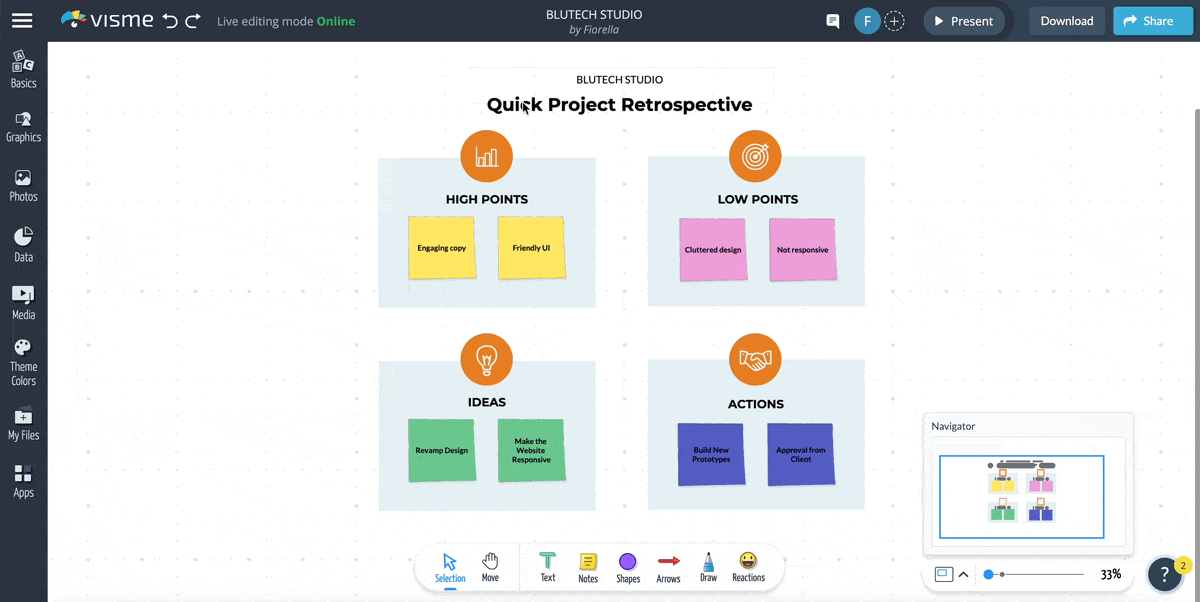
初學者在製作演示文稿時最常犯的錯誤之一是,在清楚了解演示文稿的主要信息之前,就直接開始製作幻燈片。 根據TED 的內部幻燈片製作專家Aaron Weyenberg 的說法,這是一個很大的禁忌。
我們知道打開應用程序並開始添加文本是第二天性,但集思廣益的最佳方式是使用筆和紙實際寫下您的想法。 這不僅會讓你的創意源源不斷,還會確保你不會簡單地接受你腦海中出現的第一個想法。
頭腦風暴可以顯著提高演示文稿的質量和效果。 通過產生和組織想法,頭腦風暴可以幫助您創建清晰、簡潔且引人入勝的演示文稿,從而引起聽眾的共鳴。
使用白板是充分利用頭腦風暴會議的最佳方式。 Visme 推出了一款功能強大的在線白板工具,可讓您的頭腦風暴會議更加有效。
Visme 的白板允許您添加文本、圖像、圖表等。 它易於使用,具有可讓您自由移動元素的拖放界面。 這些板也是可共享的,因此您組織中的任何人都可以訪問它們。
以下是您可以使用我們的白板工具集思廣益創建演示文稿的一些方法:
- 為每個主題集思廣益,並寫下任何新想法。
- 創建要涵蓋的所有點的輪廓。
- 計劃展示你的觀點的順序,以及每個部分你有多少時間。
- 從以前的演示文稿或報告以及任何相關研究中收集數據。
- 找出演示文稿中的空白或漏洞,並用相關內容填補它們。
- 將所有書面內容匯集到一個文檔中,然後使用白板工具對其進行組織和重新排列。
這是一篇關於 100 多個創意演示想法的文章,您可以在集思廣益時閱讀這些想法,並將其中的一些納入您自己的想法中。
專業提示:有效的演示文稿始於一張經過深思熟慮的地圖,上面列出了您希望將觀眾帶到何處。2.定義你的故事
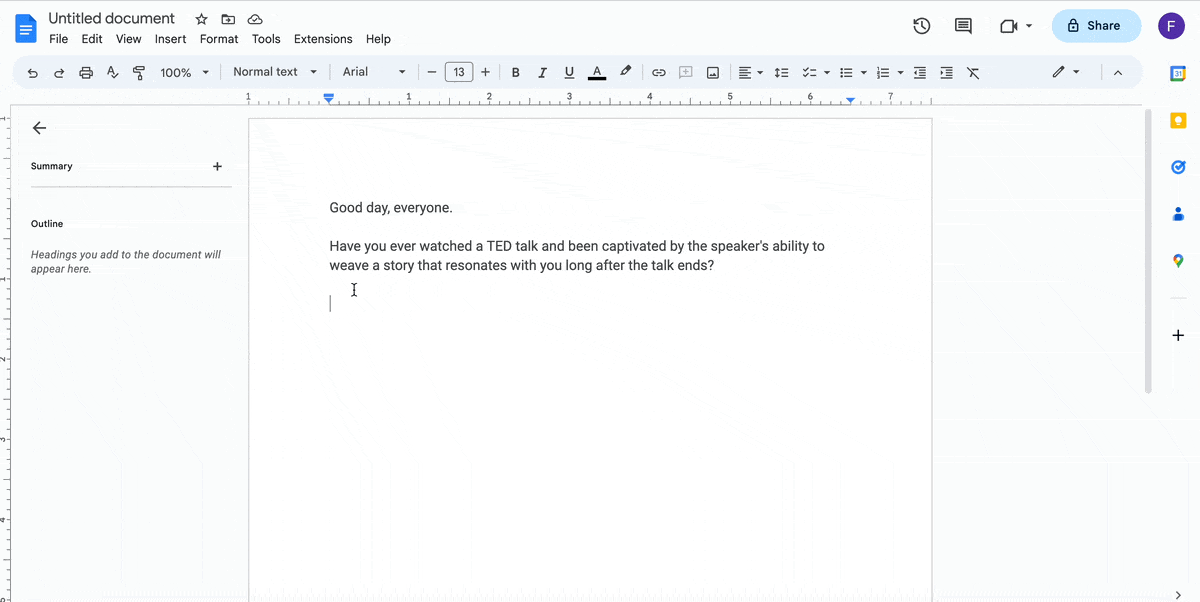
下一步是清楚地定義您的主要信息和將其貫徹到底的故事情節。 為此,請問自己以下問題:
- 誰是目標受眾?
- 我想向他們傳達什麼信息?
- 此演示文稿的目的是什麼? 我最終希望觀眾做什麼?
一旦清楚地了解您的受眾是誰以及您的目標是什麼,您就可以編寫一個吸引受眾注意力的故事,牽著他們的手並將他們引向特定的最終目的地。
最具挑戰性的部分是保持他們的注意力,這樣他們就不會跑到其他一些不受歡迎的地方——比如檢查他們的收件箱或思考他們在你的演講後必須做什麼。
為此,您必須在此過程中添加一些驚喜和懸念元素。 例如,您可以添加一張只有一個詞的幻燈片或一張令人驚嘆的圖片,讓觀眾措手不及,讓他們保持警惕。
此外,您必須確保添加到演示文稿中的每個元素——無論是文本、圖像、顏色還是圖標——都能強化您的主要信息; 如果它沒有增加任何東西,或者更糟糕的是,有損於它,那麼它就必須離開。
專業提示:講故事是區分好演講和壞演講的關鍵。3.創建大綱
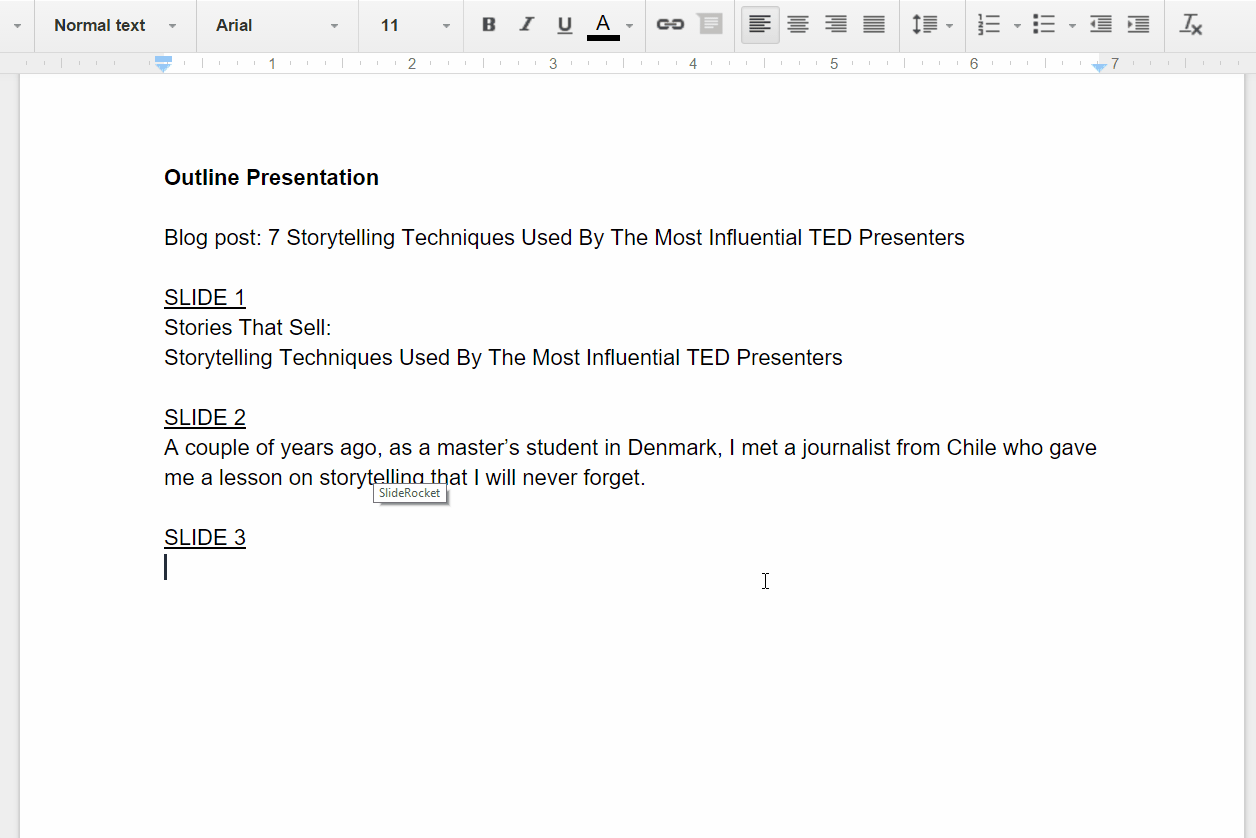
接下來,您應該為您的信息的要點和支持觀點創建一個大綱。 您可以根據需要將其詳細化——甚至包括每張幻燈片的主要信息以及對視覺效果和突出顯示的引用的引用——這取決於您已經想到要創建的內容。
一旦你有了一個簡單的演示文稿模型,確保它完成了上一步中定義的所有目標。
4.創建一個項目
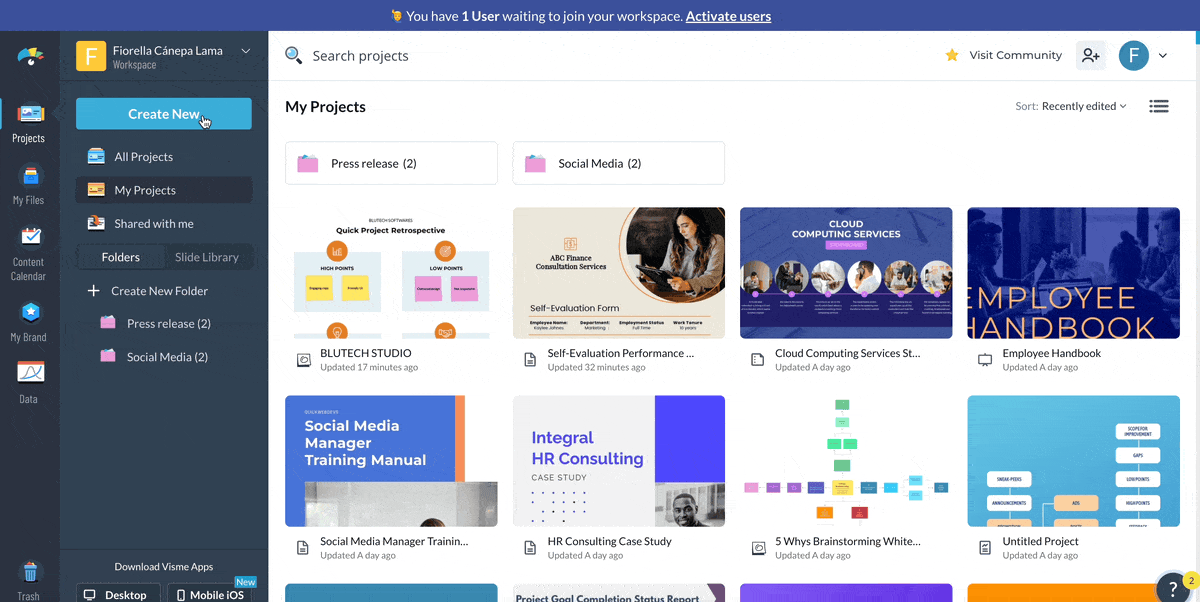
如果您還沒有 Visme 帳戶,只需訪問www.visme.co並輸入您的姓名、電子郵件和密碼即可創建一個。
登錄後,單擊“新建”按鈕並將鼠標懸停在“項目”選項上,然後選擇“演示文稿”以瀏覽 Visme 的演示文稿模板庫。 或者,如果您想從頭開始設計演示文稿,則可以選擇空白模板。
專業提示:進入 Visme 編輯器後,輸入“/”符號即可訪問 Visme 中的幾乎所有功能。 從添加文本塊和設計元素到特效和數據可視化,您只需一個鍵盤快捷鍵即可獲得一切。
5.選擇正確的模板
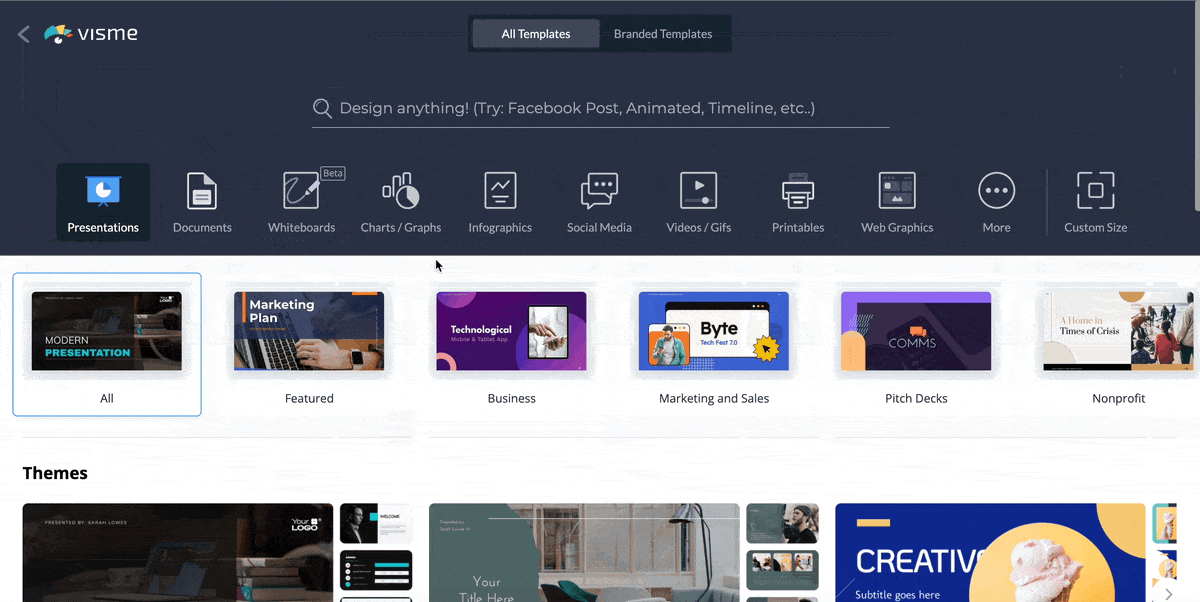
根據您要發送的消息,您可以從可用選項中選擇一個模板,也可以決定從頭開始創建一個模板——這取決於您。
Visme 具有 500 多個演示模板,分為 20 多個內容類別:創意、互動、商業、營銷、推介等。
因此,即使您之前沒有任何演示文稿設計經驗,您也可能會找到合適的模板開始。
Visme 的模板經過專業設計,可以節省工作時間。 我們沒有即興發揮。 聽聽我們的一位客戶,WOW 的圖形內容開發人員 Kendra Bradley 說的!
“PowerPoint 模板簡單乏味,我們希望創建更多有趣和引人入勝的內容。 Visme 有多個幻燈片模板可供選擇,這讓這變得非常容易。”
“我最近剛做了一個甲板,我花了大約 15-20 分鐘。 我找到了一個我非常喜歡的模板並對其進行了調整,並將其放入我們的品牌顏色中。 在 PowerPoint 中,這將花費一個小時到一個半小時不等。”
註冊我們的免費演示文稿設計認證課程,按照您的進度學習並成為經過認證的演示文稿大師。 完成課程後,您將獲得一份證書,可以包含在您的簡歷中或在 LinkedIn 上分享。
如果您想在 Visme 中進一步使用您最喜歡的演示模板,請觀看下面的視頻或閱讀有關如何進行有效演示的綜合指南。
繼續閱讀以了解有關在 Visme 中從頭開始創建演示文稿的更多信息。
6選擇配色方案
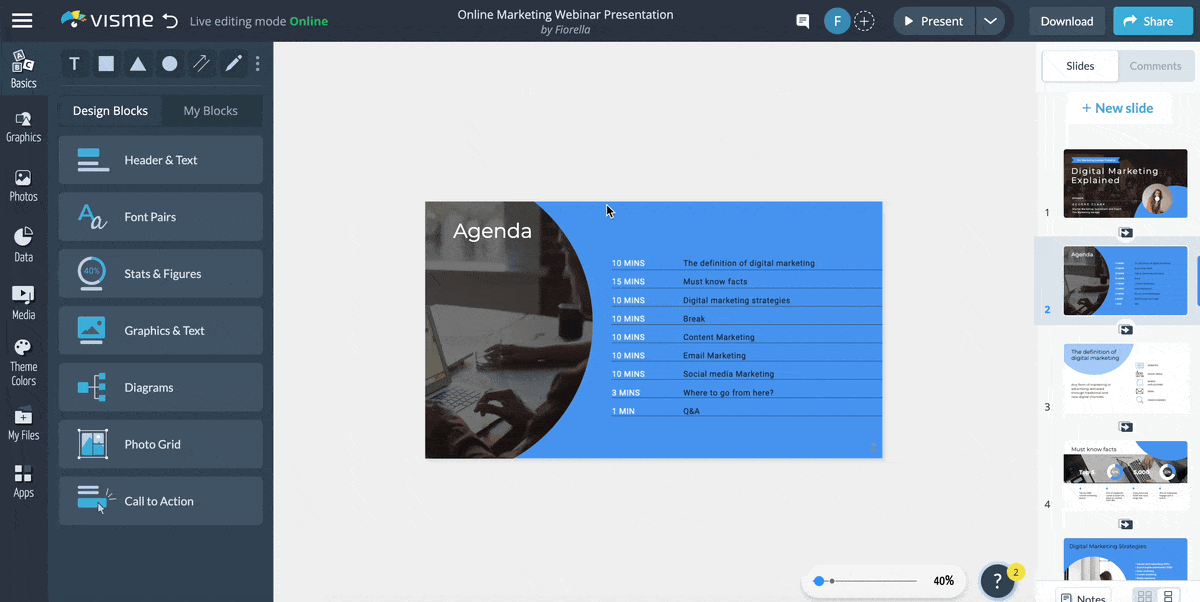
接下來,您可以使用 Visme 編輯器中的集成顏色滴管工具選擇背景顏色。 演示幻燈片的背景顏色是關鍵元素之一。 它將有助於傳達您的信息,創建視覺層次結構並引導觀眾的注意力。
雖然網上有許多調色板生成器,但 Visme 的顏色滴管工具提供了您需要的一切,從從照片中提取顏色到輸入顏色 HEX 代碼。
最棒的是,您無需到其他任何地方來決定調色板。
正如我們關於色彩心理學的文章所述,您為演示文稿選擇的色彩組合本身就傳達了一個信息,並根據色調觸發不同的情緒。
例如,下面模板的配色方案為演示文稿賦予了創意基調,如果您希望專注於創造力,這是最好的選擇。
另一方面,下面的這個模板給人一種完全不同的感覺,讓您可以嚴肅地開始您的演示。
因此,請仔細選擇您的顏色,以確保它與您的主要信息保持一致並吸引您的觀眾。 如果您代表公司創建演示文稿,則可以在幻燈片中有策略地使用您的品牌顏色,以實現一致的品牌形象。

如果您仍想更多地了解顏色對於演示文稿的重要性,請閱讀我們的指南,了解顏色如何影響人類對現實的感知。 這裡有 50 個演示文稿背景模板,您可以使用它們或從中獲取靈感。
專業提示:少即是多。 一定要堅持兩種,最多四種顏色。7.制定主題
既然您已經知道要使用哪些顏色來強化您的信息,您現在可以為您的演示文稿選擇一個統一的主題,它應該提供統一性和一致性。
看看這個演示文稿是如何通過在整個過程中使用相似的元素(例如高質量圖像和雙色組合)來實現凝聚力的。
高分辨率圖像與互補色(例如黃色和黑色)的結合使本演示文稿看起來乾淨、專業。 黑色和白色的使用使觀看者可以專注於信息,而不會被顏色或其他視覺元素分散注意力。
在 Visme 的模板庫中,您會找到一個名為“主題”的部分。 這些模板是根據一些主題創建的,因此您可以找到您正在尋找的模板。
8. 找到合適的圖片
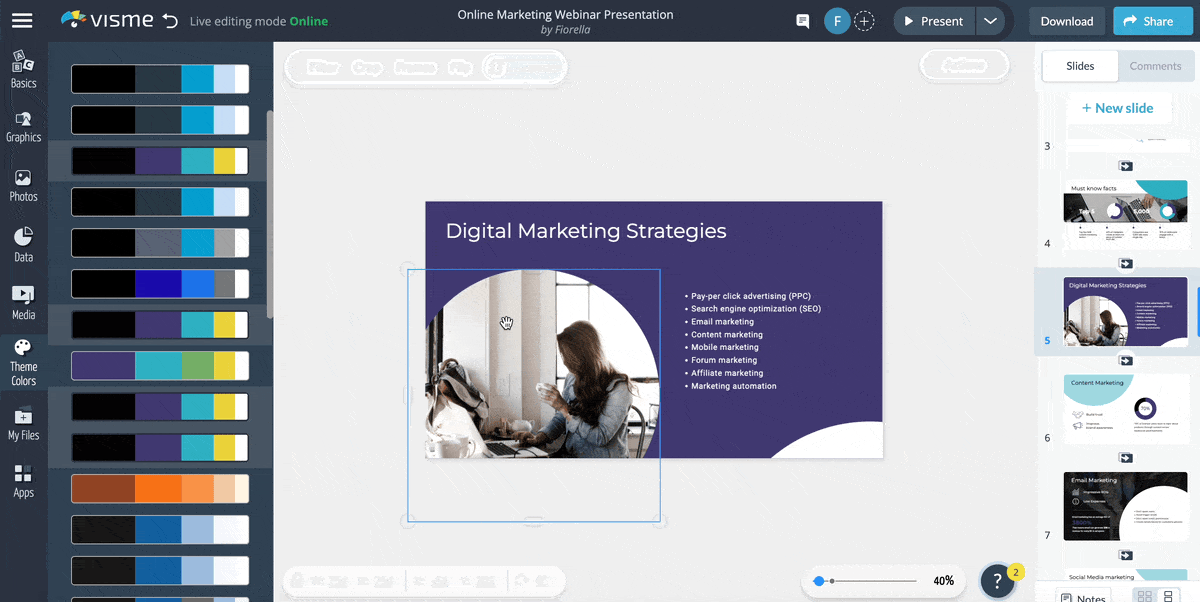
與演示文稿中的所有視覺元素一樣,您選擇的圖像將極大地影響演示文稿的整體外觀。 它們可能意味著令人難忘的演示文稿和在未來幾個月內會在觀眾腦海中留下深刻印象的演示文稿之間的區別。
使用 Visme,您可以訪問超過 100 萬張高質量的免版稅圖像。 瀏覽並蒐索任何關鍵字以找到您選擇的圖像。 此外,您可以使用 Visme 照片編輯器編輯您的圖像,以確保它們與您的演示文稿內容相匹配。
為了幫助您找到滿足所有設計需求的完美圖像,Visme 最近推出了一款免費的 AI 圖像生成工具。 從 3D 圖標和插圖到現實生活中的圖像,只需創建一個提示,該工具就會準確地提供您正在尋找的內容。
最棒的是,您生成的每個圖形都會自動保存在 Visme 的“我的文件”文件夾中。
專業提示:一張圖片勝過一千個單詞,因此請明智地選擇它們。9.選擇清晰的字體
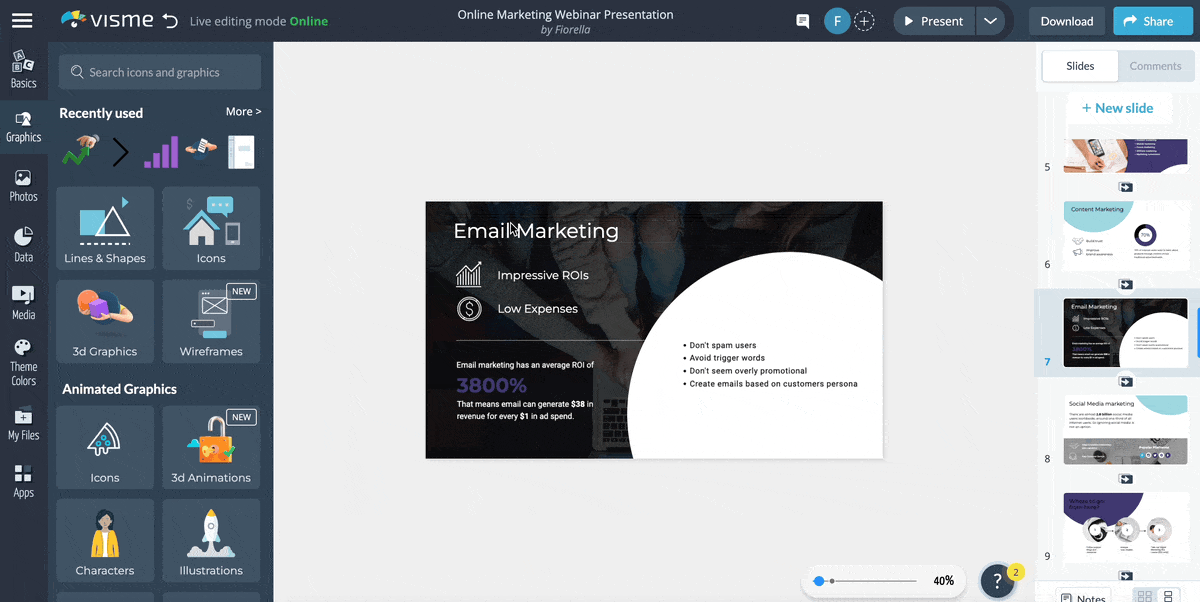
另一個可以自行傳達信息的設計元素是您對字體的選擇。 就像您選擇的顏色組合一樣,請確保保持簡單並堅持使用最多三種不同的字體:一種用於您的標題,另一種用於您的副標題,第三種用於您的正文。
以下是 2023 年演示文稿的 20 種最佳字體,您可以從中進行選擇。 所有這些字體都存在於 Visme 的字體庫中,因此您可以輕鬆找到它們。
一個好的經驗法則是使用反映品牌特徵的標題字體,同時為副標題和正文堅持使用更簡單易讀的字體。
如果您出於商業目的創建演示文稿,最好使用您的品牌字體向幻燈片添加內容並使演示文稿反映您的品牌聲音。
Visme 使您可以使用品牌設計工具輕鬆創建和保存品牌資產。 如果您已經有了自己的品牌字體、顏色和徽標,那麼您可以復制並粘貼您的網站 URL,Visme 的品牌嚮導會自動提取它們。
如果您還沒有準備好品牌元素,您可以在 Visme 的品牌套件中選擇字體、顏色、徽標和公司鏈接,並保存它們以備將來使用。
閱讀這份在 Visme 中設置品牌套件的綜合指南以了解更多信息。
專業提示:創建統一外觀的一種簡單方法是在同一字體系列中使用不同的粗細和样式。10插入文字
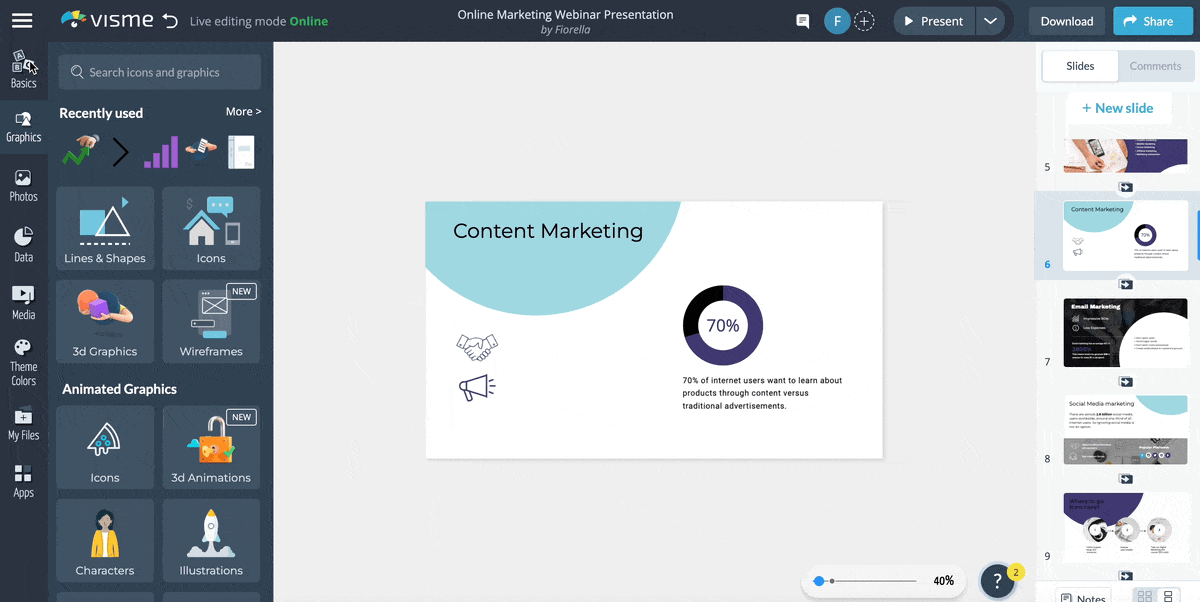
如果您首先在第 3 步中為您的演示文稿編寫了詳細的逐張幻燈片腳本,那麼這部分應該不需要太多工作。
另一方面,如果您只有章節和小節標題,那麼您應該在此處考慮每張幻燈片內容的實際措辭。
Visme 的拖放式編輯器使向幻燈片添加文本變得超級容易。 您可以從左側面板中選擇一個文本塊,然後使用鍵盤鍵入您的演示文稿內容。
或者,您可以從 Visme 中專業創建的字體對中進行選擇。 這些字體對相互補充,非常適合傳達它們要傳達的信息類型。
除了在演示文稿中添加文本外,對您要說的內容做筆記也很重要。 這將幫助您保持井井有條,並確保您的演示簡明扼要。
使用 Visme 中的演示者註釋功能創建只有您自己可見的要點或文本段落。 這就像擁有自己的提詞器。 所以,下次當你在做演示時忘記了你的觀點時,你有筆記可以回到正軌。
專業提示:不要忘記返回幻燈片檢查拼寫、標點符號和語法錯誤。11. 使用圖標、插圖、3D 圖形等
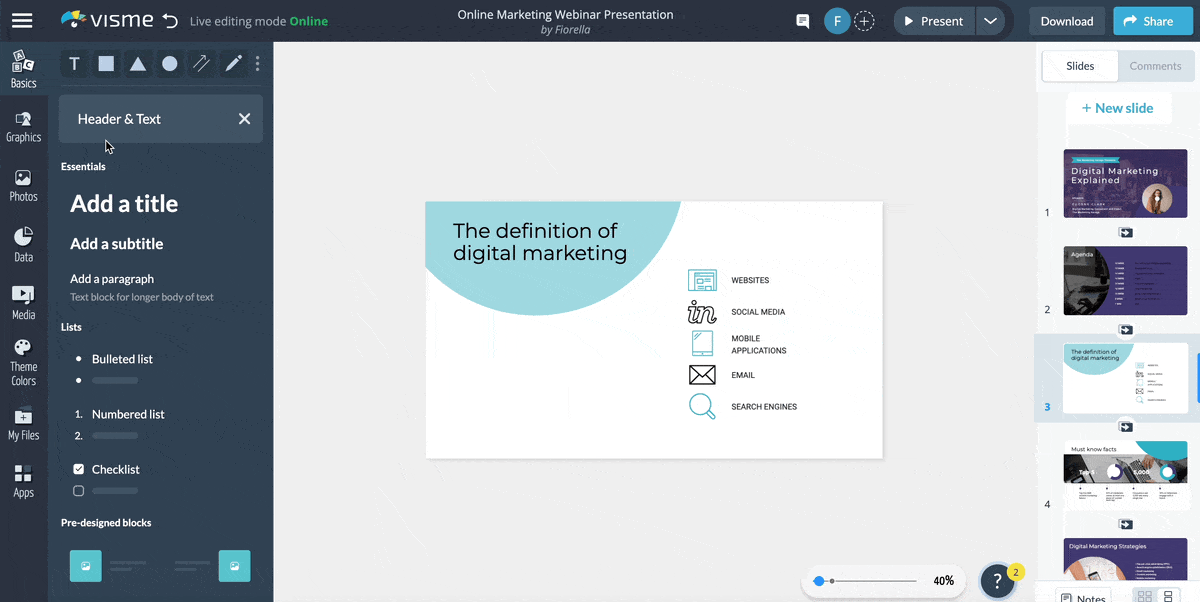
圖標、插圖和其他圖形等其他設計元素可幫助您比僅使用文本更有效地進行交流。 它們還可以幫助您的設計更令人難忘,這在您嘗試與觀眾建立牢固關係時非常重要。
例如,如果您正在為新產品設計營銷演示文稿,則可以使用圖標來傳達產品的優勢。
正如我們之前關於如何使用 Visme 創建信息圖表的教程中所述,為您的演示文稿選擇一種圖標樣式也很重要。
例如,如果您選擇大綱樣式,則在整個演示文稿中堅持使用相同的類型,以確保一致性和專業性。
而且,為了幫助您找到合適的圖形,Visme 附帶了 10,000 多個矢量圖標、插圖、3D 動畫圖形、線條、形狀等。
專業提示:修改圖標的顏色以適合您的方案,如上所示。12.添加數據可視化
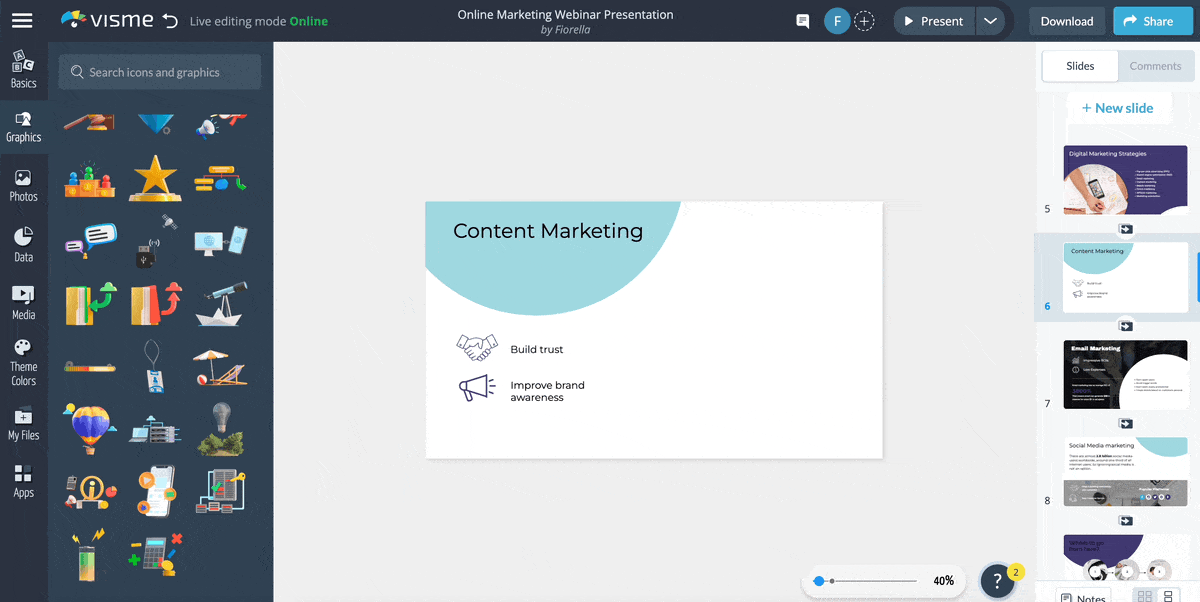
根據麻省理工學院進行的一項研究,傳輸到我們大腦的信息中有 90% 是視覺信息。 因此,如果您有一些數據點需要包含在您的演示文稿中,請確保您的聽眾通過使用視覺輔助工具快速理解它們。
這是您可以藉助簡單有效的數據可視化來支持您的要點的部分。 您不希望您的聽眾迷失在數字和圖表的泥潭中,因此請確保使用視覺提示來幫助他們跟進。
例如,如果您想說明某個指標是如何隨時間變化的,則可以將這兩個值繪製在帶有每年標記的折線圖上。
對於較小的數據集,您可以從 Visme 中的 30 多個數據小部件中進行選擇,只需單擊幾下即可幫助您創建令人驚嘆的數據可視化效果。
如果您有更大的數據集要解釋,請從 20 多種圖形和圖表中進行選擇,這些圖形和圖表具有各種選項,例如濾色器、懸停效果等。
下面是 Visme 庫中的餅圖模板示例,您可以在演示文稿中使用它。
觀看下面的視頻,了解有關使用 Visme 創建圖表和圖形的更多信息。
所以,現在您不必再擔心數據可視化部分了。 但是捕獲數據呢? 如果您使用 Visme 創建您所有的營銷資料和其他文件,您也不必擔心。
Visme 的分析功能允許您跟踪您在 Visme 中創建的任何項目的流量。 這將幫助您衡量設計項目的有效性。 您將能夠捕獲瀏覽量、唯一身份訪問、活動、完成情況以及更多信息,例如瀏覽日期/時間、訪問者 IP、位置等。
因此,如果您需要來自您過去的演示文稿或您在線共享的任何其他設計的任何信息,Visme Analytics 可以滿足您的需求。
在更短的時間內創建令人驚嘆的演示文稿
- 提供數百張預製幻燈片
- 為幻燈片添加動畫和交互性
- 從各種演示選項中進行選擇
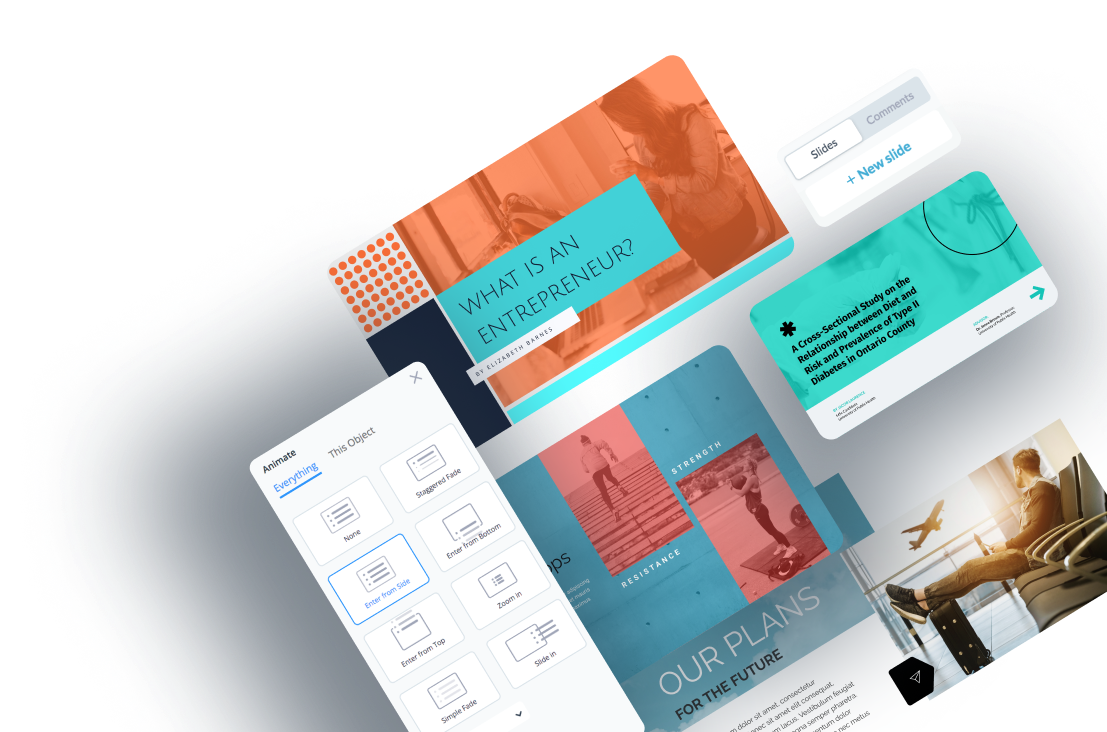
13. 讓你的演示文稿具有互動性
在進行演示時保持觀眾的參與度是演示者最困難的任務之一。 研究表明,如果主持人無法讓觀眾參與,那麼觀眾參與度會下降 14%。
這意味著您必須想出使您的演示文稿具有交互性的方法。 Visme 為您提供了廣泛的交互選項來吸引您的觀眾:
- 在 Visme 中創建一個帶有問題和 2 或 3 個可能答案的投票。 然後,與觀眾分享您演示文稿的鏈接,並邀請他們參與投票。
- 在您的演示文稿中包含熱點,這樣觀眾可以單擊幻燈片的特定部分並查看更多數據或信息。
- 使用過渡、動畫和視頻剪輯為您的演示文稿添加動畫效果。 您幾乎可以將動畫效果添加到您想要的演示文稿的任何部分。
- 在您的演示文稿中使用可點擊的鏈接將觀眾引導至另一個網頁或視頻。
- 通過按您想要的任意順序添加圖像、視頻剪輯和文本幻燈片,將幻燈片添加到您的演示文稿中。
這是一個視頻,您可以觀看該視頻以了解有關使用 Visme 製作交互式演示文稿的更多信息。
14.修改和改進敘述和流程
現在您已將所有視覺和文本元素添加到您的演示文稿中,您可以返回幻燈片以確保它們從一個部分順暢地流動到下一個部分。
此外,請確保您在各部分之間加入了一些視覺提示,讓您的聽眾知道您正在轉向一個新概念。 與任何故事一樣,您應該通過某種類型的變化來打破單調,為您的演講增添節奏和質感。
例如,您可以為每張過渡幻燈片或引人注目的設計元素使用倒置配色方案。
創建演示文稿通常需要來自整個組織的人員的輸入。 財務團隊可能會添加一些收入和支出數據,而營銷團隊可能想展示您增加的客戶群等等。
借助 Visme 的協作功能,您和您的團隊可以共同處理一個項目以改進它。 您可以通過電子郵件或 Visme 應用程序生成的可共享鏈接邀請他們。 訪問文檔後,每個協作者都可以固定、圈出、註釋、突出顯示、添加評論等。
實時編輯功能使協作者能夠對您的演示文稿進行更改,這些演示文稿將顯示為實時。
閱讀本文以了解如何使用 Visme 進行協作設計。
Visme 的協作功能正在幫助全球數以千計的團隊輕鬆協作,同時擁有滿足他們需求的各種設計工具。 這是一個視頻,它證明了為什麼團隊喜歡使用 Visme。
15.下載、分享、發布和展示
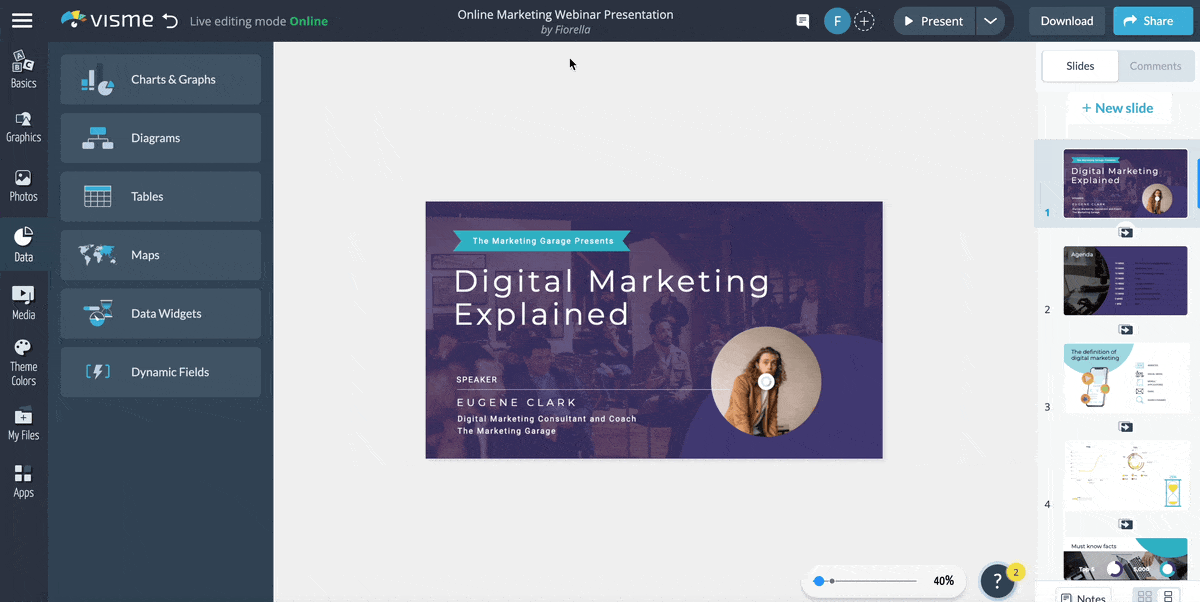
使用 Visme,您可以完全自由地選擇如何使用您的演示文稿。 對演示文稿感到滿意後,您可以共享幻燈片的鏈接,將其嵌入您的網站,將其上傳到 SlideShare 或將其下載為 PNG、JPG、PDF、MP4 和 GIF 文件。
如果您正在為學習管理系統設計演示文稿,則可以將演示文稿下載為 SCORM 或 xAPI。 這使您可以保留所有交互性和多媒體,並在 LMS 中跟踪學習材料的完成情況。
它並沒有在這裡結束。 使用 Visme 的 Presentation Studio,您可以錄製自己的演示文稿並將其發送給您的觀眾。 這使您可以異步呈現並減輕壓力。
此功能對於創建網絡研討會、舉行預先錄製的會議、解釋學習材料等非常有用。
如果您是初學者,進行演示可能比創建演示更困難。 研究表明,90% 的演講者在演講前感到焦慮是由於缺乏準備。
下面是一個視頻,其中包含 11 個簡單的提示,可用於進行出色的演示,以確保交付與演示設計一樣有效。
專業提示:通過激活“高級設置”選項卡中的“需要註冊”功能來生成銷售線索。Visme:終極演示設計工具
強大且視覺上令人驚嘆的演示文稿在當今的商業環境中至關重要。 而 Visme 為實現該目標提供了一個極好的平台。 憑藉其友好的用戶界面和廣泛的設計工具,即使是初學者也可以立即創建具有專業外觀的演示文稿。
以下是我們的一位客戶對 Visme 演示軟件的評價:
“Visme 易於使用! 我是初學者,只用了兩個小時,我就已經為三天后的公司董事會會議製作了具有專業外觀的幻燈片。”
Visme 最顯著的優勢之一是能夠自定義演示文稿的各個方面。 Visme 允許您從背景顏色到字體樣式創建獨特而迷人的視覺體驗。
此外,Visme 還提供了一個龐大的預製模板、圖形和圖標庫,以幫助您入門。
因此,無論您是想創建研究演示文稿還是演講稿來獲得資金,Visme 都能滿足您的需求。
註冊 Visme 的免費在線演示設計工具,立即開始您的演示設計之旅!